Are Smartwatches Suitable for Outdoor Adventures?
549
11/04/2025
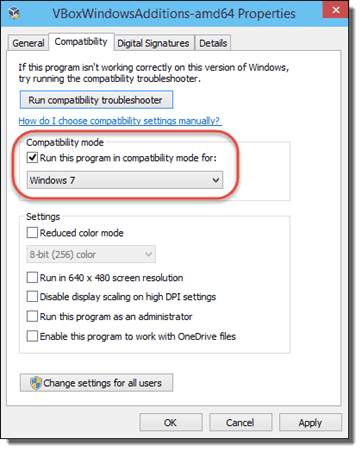
Pokud se pokusíte nainstalovat VirtualBox Guest Additions na Windows 10, zobrazí se buď chybová zpráva, že je nelze nainstalovat do této verze Windows, nebo pokud se zpráva nezobrazí, instalace se nezdaří. tak jako tak. Poté, co jsem vyzkoušel pár nefunkčních návrhů z různých fór, jsem nakonec uspěl.
Autor
Poslední příspěvky
Michael Pietroforte
Michael Pietroforte je zakladatelem a šéfredaktorem 4sysops. Má více než 35 let zkušeností se správou IT a správou systémů.
Poslední příspěvky od Michaela Pietroforte
(
zobrazit vše
)
Konfigurace OpenVPN IPv6 a IPv4
– Po, 1. března 2021
Soutěž autorů a členů 4sysops 2020
– Pá, 1. ledna 2021
Přiřazení adresy IPv6 instanci EC2 (duální zásobník)
– Út, 15. prosince 2020
Aktualizace: Věci jsou jiné
Windows 10 sestavení 9926 (lednové sestavení)
.
Na Oracle VirtualBox 4.3.16 se při pokusu o instalaci doplňků pro hosty zobrazí následující chybová zpráva:
V této verzi systému Windows nelze nainstalovat doplněk VirtualBox Guest Additions
Na různých fórech naleznete návrhy k instalaci v režimu kompatibility Windows 8 nebo k použití parametru force (VBoxWindowsAdditions.exe /force). Instalace poté proběhne; po restartu hosta Windows 10 však doplňky pro hosty nebudou fungovat. V některých případech se Windows 10 zhroutil a poté se spustil na černé obrazovce. Musel jsem odstranit VM, takže buďte opatrní, pokud jste již investovali nějaký čas do své instalace. Před instalací si raději vytvořte snímek.
Po instalaci VirtualBoxu 4.3.18 mě potěšilo, že se výše uvedená chybová zpráva již nezobrazuje. Konečný výsledek byl však v podstatě stejný jako u VirtualBoxu 4.3.16. Doplňky pro hosty VirtualBoxu nefungovaly.
Bližší pohled na havárii odhalil, že viníkem je pravděpodobně grafický ovladač, což mě přivedlo k níže uvedenému řešení.
Před spuštěním virtuálního počítače se systémem Windows 10 se ujistěte
Povolte 3D akceleraci
a
Povolte akceleraci 2D videa
není zaškrtnuto na kartě Video v nastavení zobrazení virtuálního počítače. (Poznámka: Netestoval jsem, zda bude 2D Video Acceleration fungovat. Pro jistotu byste ji měli deaktivovat.)

Zakažte 3D akceleraci v nastavení virtuálního počítače VirtualBox
Návrh od různých uživatelů fóra nainstalovat přídavky pro hosty v režimu kompatibility byl dobrý; musíte však zvolit režim kompatibility se systémem Windows 7 a nikoli se systémem Windows 8 (a to není celý příběh, jak uvidíte níže). Chcete-li tak učinit, klepněte pravým tlačítkem myši na spustitelné soubory VBoxWindowsAdditions-amd64.exe (Windows 10 64-bit) nebo VBoxWindowsAdditions-x86.exe (Windows 10 32-bit) a vyberte
Vlastnosti
.
Vlastnosti VBoxWindowsAdditions-amd64.exe
Na kartě Kompatibilita zaškrtněte
Spusťte tento program v režimu kompatibility
pro
a vyberte
Windows 7
.
Režim kompatibility Windows 7 pro VirtualBox Guest Additions
Po kliknutí
OK
, spustí se průvodce nastavením VirtualBox Guest Additions. Můžete kliknout v podstatě vždy
Další
; jedno nastavení je však zásadní. Musíte se ujistit, že NEBUDE nainstalována podpora Direct3D.
Zakažte podporu Direct3D
Pokud instalujete bez režimu kompatibility nebo v režimu kompatibility Windows 8, nebudete mít možnost zrušit zaškrtnutí podpory Direct3D. Následně proběhne instalace
selhání
!
Podporu Direct3D nelze zakázat bez režimu kompatibility se systémem Windows 7
Na konci instalace byste měli vidět dialogové okno, které vás vyzve k restartování systému Windows. Pokud tuto zprávu nevidíte a virtuální počítač se právě restartuje, instalace se s největší pravděpodobností nezdařila.
Nepřítomnost dialogového okna restartování znamená, že instalace selhala
Po tomto postupu bohužel nefungují všechny funkce doplňků pro hosty VirtualBox. Nejpozoruhodnější je, že možnost Automatická změna velikosti zobrazení hosta (Host + G) nelze použít s technickým náhledem Windows 10 a VirtualBox 4.3.18. Pro mě je však nejdůležitější, že operace kopírování/vkládání mezi hostem a hostitelem a sdílenými složkami nyní fungují správně.
Než jsem našel řešení, plánoval jsem přejít zpět na VMware Workstation, ale teď nejsem rozhodnutý, protože 286 USD oproti 0 USD je silný argument pro VirtualBox. V jakém prostředí testujete software?
+2
Chcete psát pro 4sysops? Hledáme nové autory.
Staňte se členem a čtěte 4sysops bez reklam a zdarma!
